网页图片无法显示、FLASH打不开、视频无法显示解决方法
网页不显示图片,教您网页不显示图片怎么解决

网页不显示图片,教您网页不显示图片怎么解决在使用浏览器时,可能会碰到不能显示图片的情况,打开浏览器首页,突然发现,图片显示不出来,有的图片位置上面只有一个红叉,象这样的情况,虽然网页还打的开,但看不到图片是很难受的,那网页不显示图片怎么解决?下面,小编给大伙带来了网页不显示图片的解决图文。
在使用电脑浏览网页的时候是不是有碰到过网页不显示图片的时候呢?有的时候可能是因为电脑网速慢。
所以加载图片不成功!而有的时候是因为有些地方需要设置。
那网页不显示图片怎么解决?下面,小编跟大家介绍网页不显示图片的处理技巧。
网页不显示图片怎么解决第一个我们先确定网页是不是设置了不显示图片,我们点击浏览器右上角的“工具”-“Internet 选项”!然后切换到“高级”!往下拖到多媒体里面就有一个显示图片的选项!这前面需要划勾!!不显示图片电脑图解1检测一下flash player版本是不是最新的。
检测方法。
点击开始然后选择控制面板!网页电脑图解2在控制面板里面找到flash player、双击进入切换到高级选项。
然后点击立即检测即可。
不显示图片电脑图解3点击浏览器右上角的工具。
选择管理加载项!!启用shockwave flash 0bject-然后,点击确定图片电脑图解4如果不行我们就把浏览器的安全级别调低一点!!点击浏览器右上角的工具。
选择Internet 选项。
然后切换到安全。
把级别调到低。
或者是中等网页电脑图解5如果还不行就可以来修复。
点击开始-运行、输入regsvr32 actxprxy.dll,点击确定会弹出一个“actxprxy.dll中的DllRegisterServer成功”提示!!接下来在点击开始-运行。
输入regsvr32 shdocvw.dll。
然后重启计算机就可以修复啦。
网页图片电脑图解6打开网页非常慢就可能网速不稳定的原因导致的!!我们可以弄个网速测试的小工具来查看一下那个软件占用了大量的网速。
网页设计中的面包屑导航及网页图片无法显示、动画flash打不开、视频无法显示解决方法

网页设计中的面包屑导航:实例和最佳做法»Posted on: 一月26, 2021 in Resources, Web Roundups By:Rainbow在一个拥有很多页面的网站上,面包屑导航(breadcrumb navigation)可以大大提高用户导引的方式。
换句话说,面包屑(breadcrumb)可以减少网站访问者找寻更深级别页面的步骤,并且改善了网站区块和页面的可访问性。
而且面包屑(breadcrumb)还是一个有效的直观标识来告诉使用者他们当前的位置,是当前登录页面最好的上下文信息资源。
什么是面包屑(breadcrumb)?“面包屑(breadcrumb)”是二级导航计划的一种形式,可以清楚的标明当前用户所在的网站或网络应用的位置。
该术语源自《奇幻森林历险记》(Hansel and Gretel)这篇童话故事,两个小孩子通过丢面包屑来标记回家的踪迹。
和童话故事中一样,面包屑(breadcrumb)在现实应用中可以提供给用户追踪原始登陆点的方式。
上的面包屑(breadcrumb)通常你可以在一些内容量极大,并且使用分级结构的网站上看到面包屑(breadcrumb)。
你也可以在一些具有多重步骤的应用程序上看到它们。
面包屑(breadcrumb)的结构非常简单,水平排放了一些文本链接,并且用大于号隔开(>);这个符号标明了当前页面与相邻页面之间的层级关系。
本文,我们将探讨面包屑(breadcrumb)在网站中的使用方法以及提供一些好的案例供参考。
什么时候需要使用面包屑(breadcrumb)?大型网站或者具有层级结构页面的网站需要使用面包屑导航(breadcrumb navigation)。
最好的例子就是一个电子商务网站,这种网站的产品都会根据逻辑分类进行归组。
对于一些仅有一级结构的网站你不需要使用面包屑(breadcrumb)。
一个决定是否需要使用面包屑(breadcrumb)最好的办法就是建立一个网站地图或者用图表画出网站导航结构,并且分析一下使用面包屑(breadcrumb)是否可以改善用户在分类之间的导引动作。
电脑上网网页图片无法显示怎么办

电脑上网网页图片无法显示怎么办
我们在重新装好电脑系统之后,打开网页发现网页图片无法显示,出现此类现象可能是网速过慢,不能加载成功图片,那么你知道电脑上网网页图片无法显示怎么办吗?下面是店铺整理的一些关于电脑上网网页图片无法显示的相关资料,供你参考。
电脑上网网页图片无法显示的解决方法:
1、我们需要对浏览器设置。
打开浏览器,点击菜单栏上的工具“Internet选项”,点击“高级”选项卡,选中“显示图片”复选框,单击“确定”按钮。
2、升级更新Adobe Flash Player软件,首页幻灯图片无法显示就可能是这个原因造成的;下载安装最新版本的Flash播放器或直接点击这里下载,安装完毕之后,重新启动IE浏览器即可解决“网页图片不能显示”的问题。
以上两种方法通常都能解决网页图片无法显示的问题的,希望帮你解决!。
网站显示不了flash图片红叉问题总结
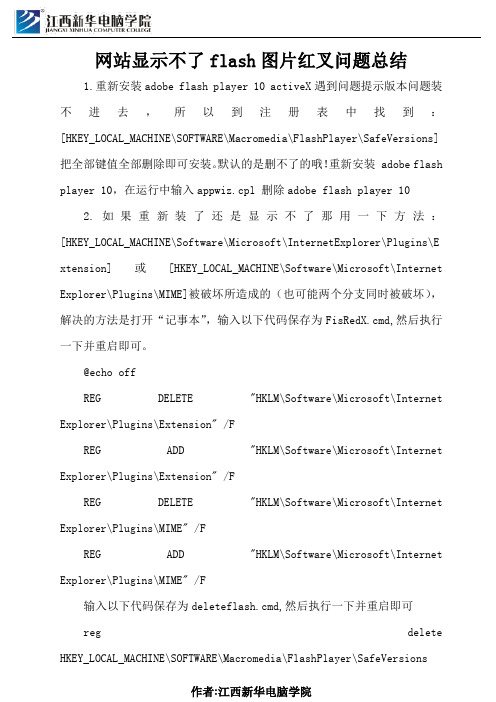
网站显示不了flash图片红叉问题总结1.重新安装adobe flash player 10 activeX遇到问题提示版本问题装不进去,所以到注册表中找到:[HKEY_LOCAL_MACHINE\SOFTWARE\Macromedia\FlashPlayer\SafeVersions]把全部键值全部删除即可安装。
默认的是删不了的哦!重新安装 adobe flash player 10,在运行中输入appwiz.cpl 删除adobe flash player 102.如果重新装了还是显示不了那用一下方法:[HKEY_LOCAL_MACHINE\Software\Microsoft\InternetExplorer\Plugins\E xtension]或[HKEY_LOCAL_MACHINE\Software\Microsoft\Internet Explorer\Plugins\MIME]被破坏所造成的(也可能两个分支同时被破坏),解决的方法是打开“记事本”,输入以下代码保存为FisRedX.cmd,然后执行一下并重启即可。
@echo offREG DELETE "HKLM\Software\Microsoft\Internet Explorer\Plugins\Extension" /FREG ADD "HKLM\Software\Microsoft\Internet Explorer\Plugins\Extension" /FREG DELETE "HKLM\Software\Microsoft\Internet Explorer\Plugins\MIME" /FREG ADD "HKLM\Software\Microsoft\Internet Explorer\Plugins\MIME" /F输入以下代码保存为deleteflash.cmd,然后执行一下并重启即可reg delete HKEY_LOCAL_MACHINE\SOFTWARE\Macromedia\FlashPlayer\SafeVersions/va /f如果遇到cookies拦截,那到IE internet 选项中设置隐私cookies 低即可在线安装adobe flash player 10,安装好之后调回中即可。
网页图片显示不出来的几种解决方法

网页图片显示不出来的几种解决方法篇一:网页中部分图片不显示《解决方案》问题:网页中的部分图片为什么不显示?不知道搞了什么,网页上的部分图片显示不出来了,显示红色叉叉,首先,我先声明:1.网络正常,网速不慢2.没毒没木马,我在安全模式下查杀过3.已下载最新的FLASH插件4.工具拦上面的INTERNET里面的东东全都还原为默认设置.5.不是浏览器问题,因为我下载了多个浏览器,问题还是一样得不到解决6.不是防火墙什么的设置了拦截.因为我把防火墙等都关了还是一样7.系统已经没漏洞了,毕竟我全都补上了8.360的修复IE也弄了,可就是不行.....特别申明:你保证你也是像我一样,把上面的八个步骤都试过了,还是不行的情况。
回答:解决方案一:建议您查看不能显示的图片是不是PNG格式的文件,如果是的话,应当是pngfilt.dll 文件丢失或注册表项损坏导致。
步骤一:查看文件是否丢失,pngfilt.dll是个关键文件,此文件丢失会引起该故障,文件通常在c:\windows\system32\路径下(搜索一下看看是否存在)。
(如果丢失,去网上重新下载一个或者去别的电脑copy一个过来,放到c:\windows\system32\路径下,)步骤二:如果pngfilt.dll文件存在,那么是文件的注册项损坏。
使用开始->运行,在运行输入框中输入“regsvr32 c:\windows\system32\pngfilt.dll”(然后点击确定),重新注册。
如果在注册时出现“已加载c:\windows\system32\pngfilt.dll,但没有找到DllRegisterSever 输入点。
无法注册这个文件”,则表明这个文件可能损坏了,你要去别的机子去Copy一个好的过来(后者网上下载一个好的)覆盖。
再进行一次注册。
出现以下对话框时,才表明操作成功步骤三:重新注册c:\windows\system32\下所有.dll文件,具体操作:(1)开始-运行:输入cmd,按“enter”键回车!(2)在命令提示符下直接输入:for %1 in (%windir%\system32\*.dll) do regsvr32.exe /s %1 步骤四:有些人是因为自己对internet设置的问题,任意打开一个浏览器,在上方菜单上选择“工具”->“internet选项”->“高级”->”还原高级设置”,然后应用----确定。
(转)网页图片无法显示怎么办

regsvr32 danim.dll /s
regsvr32 Daxctle.ocx /s
regsvr32 lmrt.dll /s
regsvr32 datime.dll /s
regsvr32 dxtrans.dll /s
regsvr32 dxtmsft.dll /s
regsvr32 FLUPL.OCX /s
regsvr32 wshom.ocx /s
regsvr32 wshext.dll /s
regsvr32 vbscript.dll /s
regsvr32 scrrun.dll mstinit.exe /setup /s
regsvr32 msnsspc.dll /SspcCreateSspiReg /s
regsvr32 iesetup.dll /i /s
regsvr32 hmmapi.dll /s
regsvr32 cryptdlg.dll /s
regsvr32 actxprxy.dll /s
regsvr32 dispex.dll /s
regsvr32 occache.dll /s
regsvr32 occache.dll /i /s
regsvr32 mshtml.dll /i /s
regsvr32 scrobj.dll /s
regsvr32 mmefxe.ocx /s
regsvr32 proctexe.ocx /s
regsvr32 corpol.dll /s
regsvr32 jscript.dll /s
regsvr32 msxml.dll /s
网页图片无法显示、动画flash打不开、视频无法显示解决方法
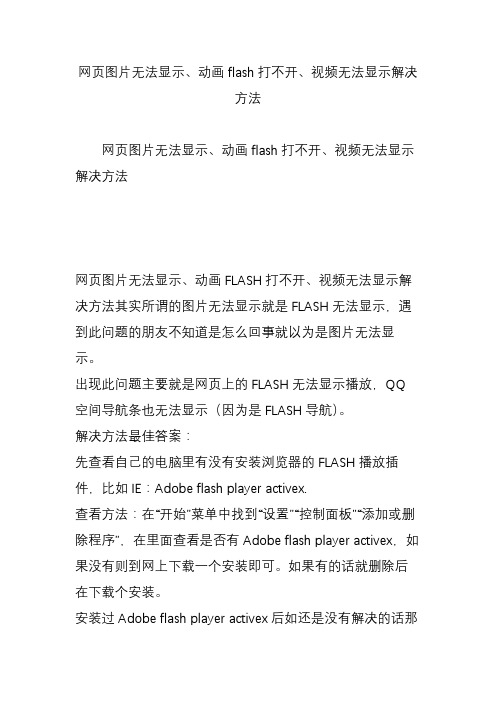
网页图片无法显示、动画flash打不开、视频无法显示解决方法网页图片无法显示、动画flash打不开、视频无法显示解决方法网页图片无法显示、动画FLASH打不开、视频无法显示解决方法其实所谓的图片无法显示就是FLASH无法显示,遇到此问题的朋友不知道是怎么回事就以为是图片无法显示。
出现此问题主要就是网页上的FLASH无法显示播放,QQ空间导航条也无法显示(因为是FLASH导航)。
解决方法最佳答案:先查看自己的电脑里有没有安装浏览器的FLASH播放插件,比如IE:Adobe flash player activex.查看方法:在“开始”菜单中找到“设置”“控制面板”“添加或删除程序”,在里面查看是否有Adobe flash player activex,如果没有则到网上下载一个安装即可。
如果有的话就删除后在下载个安装。
安装过Adobe flash player activex后如还是没有解决的话那就要查看浏览器的设置了。
比如IE:打开上方的“工具” “Internet选项”“高级”,然后找到“还原默认设置”,点下之后查看其中的多煤体类别,其下面有“播放网页中的动画”“播放网页中的声音”等,确定它们是被选中的,如果没有选中的话则把它选中,然后点确认即可。
—————————————————————————————————————————如果出现有些FLASH能显示而有些FLASH无法显示则可能是因为浏览器中的JAVASCRIPT出了问题,也就是网页中所用通过JAVASCRIPT插入的FLASH都无法显示。
解决方法:将以下内容复制,打开CMD,将此粘贴在CMD中,按回车,弹出N个框,全部点确定即可。
rundll32.exe advpack.dll /DelNodeRunDLL32C:\\WINNT\\System32\\dacui.dllrundll32.exe advpack.dll /DelNodeRunDLL32C:\\WINNT\\Catroot\\icatalog.mdbRegsvr32 URLMON.DLL /sRegsvr32 actxprxy.dll /sRegsvr32 shdocvw.dll /sregsvr32 oleaut32.dll /sregsvr32 setupwbv.dll /sregsvr32 wininet.dll /sregsvr32 comcat.dll /s regsvr32 shdoc401.dll /s regsvr32 shdoc401.dll /i /s regsvr32 asctrls.ocx /s regsvr32 oleaut32.dll /s regsvr32 shdocvw.dll /I /s regsvr32 shdocvw.dll /s regsvr32 browseui.dll /s regsvr32 browseui.dll /I /s regsvr32 msrating.dll /s regsvr32 mlang.dll /s regsvr32 hlink.dll /s regsvr32 mshtml.dll /s regsvr32 mshtmled.dll /s regsvr32 urlmon.dll /s regsvr32 plugin.ocx /s regsvr32 sendmail.dll /s regsvr32 comctl32.dll /i /s regsvr32 inetcpl.cpl /i /s regsvr32 mshtml.dll /i /s regsvr32 scrobj.dll /s regsvr32 mmefxe.ocx /sregsvr32 proctexe.ocx /s regsvr32 corpol.dll /s regsvr32 jscript.dll /sregsvr32 msxml.dll /s regsvr32 imgutil.dll /s regsvr32 thumbvw.dll /s regsvr32 cryptext.dll /s regsvr32 rsabase.dll /s regsvr32 triedit.dll /sregsvr32 dhtmled.ocx /s regsvr32 inseng.dll /s regsvr32 iesetup.dll /i /s regsvr32 hmmapi.dll /s regsvr32 cryptdlg.dll /s regsvr32 actxprxy.dll /s regsvr32 dispex.dll /s regsvr32 occache.dll /s regsvr32 occache.dll /i /s regsvr32 iepeers.dll /s regsvr32 wininet.dll /i /s regsvr32 urlmon.dll /i /s regsvr32 digest.dll /i /sregsvr32 webcheck.dll /s regsvr32 mobsync.dll /s regsvr32 pngfilt.dll /s regsvr32 licmgr10.dll /s regsvr32 icmfilter.dll /s regsvr32 hhctrl.ocx /s regsvr32 inetcfg.dll /s regsvr32 trialoc.dll /s regsvr32 tdc.ocx /s regsvr32 MSR2C.DLL /s regsvr32 msident.dll /s regsvr32 msieftp.dll /s regsvr32 xmsconf.ocx /s regsvr32 ils.dll /sregsvr32 msoeacct.dll /s regsvr32 wab32.dll /s regsvr32 wabimp.dll /s regsvr32 wabfind.dll /s regsvr32 oemiglib.dll /s regsvr32 directdb.dll /s regsvr32 inetcomm.dll /sregsvr32 oeimport.dll /s regsvr32 msdxm.ocx /s regsvr32 dxmasf.dll /s regsvr32 laprxy.dll /sregsvr32 l3codecx.ax /s regsvr32 acelpdec.ax /s regsvr32 mpg4ds32.ax /s regsvr32 voxmsdec.ax /s regsvr32 danim.dll /s regsvr32 Daxctle.ocx /s regsvr32 lmrt.dll /sregsvr32 datime.dll /s regsvr32 dxtrans.dll /s regsvr32 dxtmsft.dll /s regsvr32 vgx.dll /sregsvr32 WEBPOST.DLL /s regsvr32 WPWIZDLL.DLL /s regsvr32 POSTWPP.DLL /s regsvr32 CRSWPP.DLL /s regsvr32 FTPWPP.DLL /s regsvr32 FPWPP.DLL /sregsvr32 FLUPL.OCX /sregsvr32 wshom.ocx /sregsvr32 wshext.dll /sregsvr32 vbscript.dll /sregsvr32 scrrun.dll mstinit.exe /setup /sregsvr32 msnsspc.dll /SspcCreateSspiReg /sregsvr32 msapsspc.dll /SspcCreateSspiReg /sregsvr32 msxml3.dll /s —————————————————————————————————————————以上方法如果还不能解决问题的话,那可能是浏览器损坏或者FLASH插件安装失败的原因造成,另外:方法二解决方案:推荐答案浏览器不能打开网页FLASH的情况有几种1:你的系统本来就是Win XP Sp2的(这个SP2系统已经包含了Adobe Flash Player插件),如果也不能播放网页Flash和在线视频的话,请检查下你是否安装了Adobe Flash Player插件和上网助手、防毒等软件,上网助手和防毒软件可能屏蔽了网页Flash的调用,解除就可以了!2:如果你的系统是从Win XP Sp1升级到Sp2系统的(你要是装完Sp1就直接安装Sp2的话(SP2自动禁止了插件的弹出对话框),那你就别想打开网页Flash和在线视频了,后期的补救安装Adobe Flash Player插件是根本不行的,不行就是不行!!!)。
网页FLASH无法显示解决办法
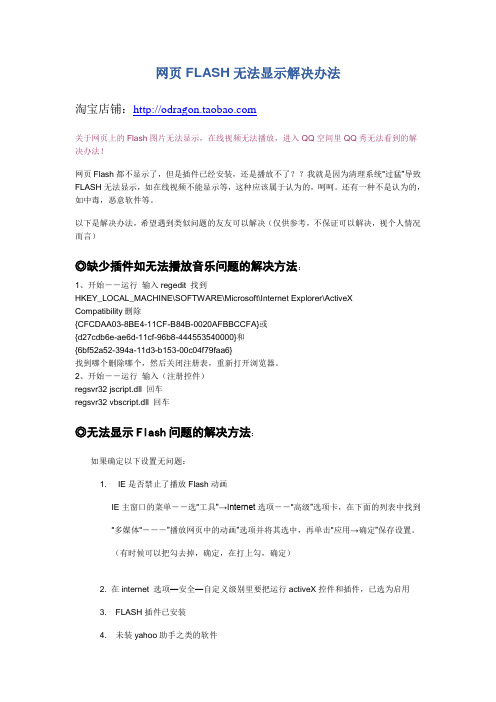
网页FLASH无法显示解决办法淘宝店铺:关于网页上的Flash图片无法显示,在线视频无法播放,进入QQ空间里QQ秀无法看到的解决办法!网页Flash都不显示了,但是插件已经安装,还是播放不了??我就是因为清理系统“过猛”导致FLASH无法显示,如在线视频不能显示等,这种应该属于认为的,呵呵。
还有一种不是认为的,如中毒,恶意软件等。
以下是解决办法,希望遇到类似问题的友友可以解决(仅供参考,不保证可以解决,视个人情况而言)◎缺少插件如无法播放音乐问题的解决方法:1、开始--运行输入regedit 找到HKEY_LOCAL_MACHINE\SOFTWARE\Microsoft\Internet Explorer\ActiveXCompatibility删除{CFCDAA03-8BE4-11CF-B84B-0020AFBBCCFA}或{d27cdb6e-ae6d-11cf-96b8-444553540000}和{6bf52a52-394a-11d3-b153-00c04f79faa6}找到哪个删除哪个,然后关闭注册表,重新打开浏览器。
2、开始--运行输入(注册控件)regsvr32 jscript.dll 回车regsvr32 vbscript.dll 回车◎无法显示Flash问题的解决方法:如果确定以下设置无问题:1. IE是否禁止了播放Flash动画IE主窗口的菜单--选“工具"→Internet选项--“高级”选项卡,在下面的列表中找到“多媒体“---”播放网页中的动画”选项并将其选中,再单击“应用→确定”保存设置。
(有时候可以把勾去掉,确定,在打上勾,确定)2. 在internet 选项—安全—自定义级别里要把运行activeX控件和插件,已选为启用3. FLASH插件已安装4. 未装yahoo助手之类的软件5. 确保您的计算机里是干净的,没有病毒如果以上设置无误,那么以下就是解决办法(仅供参考)方法一(适合表现为Flash显示位置总是显示一个红叉)打开网页系统并不提示重装Flash插件,就是由于控制这个属性的注册表键已经被改变了,导致系统认为插件已经安装,可以通过修改注册表的办法来解决第一步:开始--运行--输入regedit-回车进入注册表找到[HKEY_LOCAL_MACHINE\SOFTWARE\Microsoft\Internet Explorer\ActiveX Compatibility]将其下面的{D27CDB6E-AE6D-11CF-96B8-444553540000}项或{D3f97240-C9f4-11CF-BFCr-00A0C90-00A0C90C2BDB}项的主键删除后关闭注册表。
网页显示不出图片怎么办
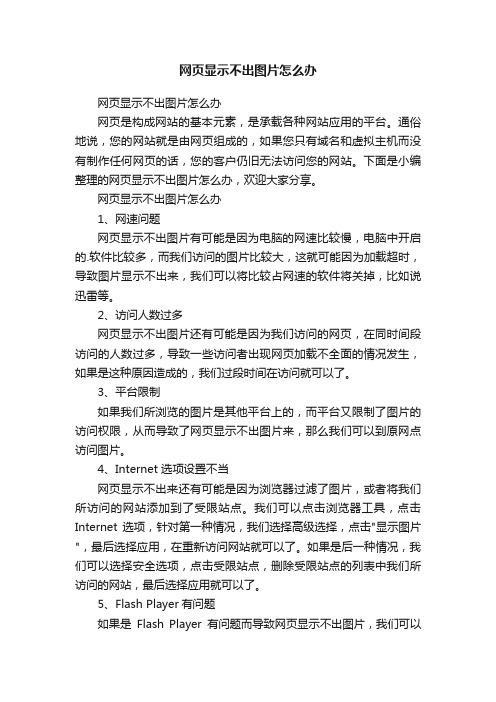
网页显示不出图片怎么办网页显示不出图片怎么办网页是构成网站的基本元素,是承载各种网站应用的平台。
通俗地说,您的网站就是由网页组成的,如果您只有域名和虚拟主机而没有制作任何网页的话,您的客户仍旧无法访问您的网站。
下面是小编整理的网页显示不出图片怎么办,欢迎大家分享。
网页显示不出图片怎么办1、网速问题网页显示不出图片有可能是因为电脑的网速比较慢,电脑中开启的.软件比较多,而我们访问的图片比较大,这就可能因为加载超时,导致图片显示不出来,我们可以将比较占网速的软件将关掉,比如说迅雷等。
2、访问人数过多网页显示不出图片还有可能是因为我们访问的网页,在同时间段访问的人数过多,导致一些访问者出现网页加载不全面的情况发生,如果是这种原因造成的,我们过段时间在访问就可以了。
3、平台限制如果我们所浏览的图片是其他平台上的,而平台又限制了图片的访问权限,从而导致了网页显示不出图片来,那么我们可以到原网点访问图片。
4、Internet 选项设置不当网页显示不出来还有可能是因为浏览器过滤了图片,或者将我们所访问的网站添加到了受限站点。
我们可以点击浏览器工具,点击Internet 选项,针对第一种情况,我们选择高级选择,点击"显示图片",最后选择应用,在重新访问网站就可以了。
如果是后一种情况,我们可以选择安全选项,点击受限站点,删除受限站点的列表中我们所访问的网站,最后选择应用就可以了。
5、Flash Player有问题如果是Flash Player有问题而导致网页显示不出图片,我们可以点击控制面板,双击Flash Player选项,电脑桌面显示出了Flash Player设置管理器,然后选择高级,点击立即测试,如果需要更新,就按照步骤一步步来,如果不需要更新,我们返回IE浏览器窗口,选择工具,点击管理加载项,找到shockwave flash 0bject选项,将它启用就可以了。
6、使用软件网页显示不出图片我们还可以通过软件来解决,比如说安全卫士、百度专家等。
网页Flash视频及图片打不开详解

网页视频/图片打不开及Flash安装的问题详解我们在上网时经常会碰到网页上有些视频或图片打不开,在此,依据我个人经验,针对不同情况,列出相应的解决办法,供大家参考。
一、情况:网页上所有图片及Flash视频均无法打开。
原因:1、Flash没有正确安装2、安全选项、Internet选项、加载项没有设置好。
解决办法:1、打开Internet选项—高级—多媒体,勾选相关选项(如下左图)。
如果是其它浏览器,也要在其选项中进行相应设置,例如世界之窗,如下右图示。
2、打开Internet选项---安全,选择,或者将各区域(Internet,本地Internet,可信站点,受限站点)中的“运行ActiveX控制和插件”启用。
3、重新安装Flash插件。
方法:先将旧版本的Flash缷载。
方法①:可以到控制面板---添加删除程序中找到A d o b e F l a s h P l a y e r,将其删除。
方法②:进入C:\W I N D O W S\s y s t e m32\M a c r o m e d\F l a s h中,双击F l a s h U t i l101_A c t i v e X(或类似u n i n s t a l l_a c t i v e X文件),将F l a s h缷载。
重启计算机,再重新安装F l a s h.安装F l a s h可以到网站上下载后安装或者直接依据提示(点击无法显示图片的那个会有提示)安装。
4、当然,在已经安装Flash的情况下,也可以先试下这个方法:1、点击开始-运行-在输入框里输入“regsvr32 jscript.dll”,点“确定”出现成功提示后点OK,同法运行“regsvr32 vbscript.dll”。
若不行,再重装Flash也不迟。
5、另外,要保证在I n t e r n e t属性中要启用F l a s h加载项。
如下图:二、情况:部分网页图片及Flash视频打不开原因及解决方法:1、网速过慢造成。
网页图片加载不出来
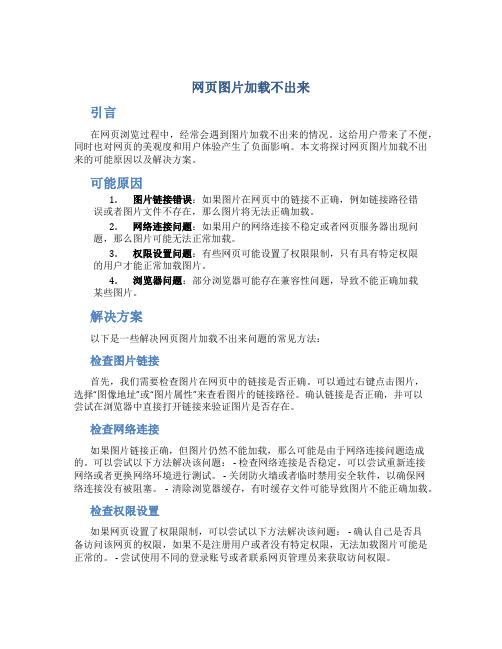
网页图片加载不出来引言在网页浏览过程中,经常会遇到图片加载不出来的情况。
这给用户带来了不便,同时也对网页的美观度和用户体验产生了负面影响。
本文将探讨网页图片加载不出来的可能原因以及解决方案。
可能原因1.图片链接错误:如果图片在网页中的链接不正确,例如链接路径错误或者图片文件不存在,那么图片将无法正确加载。
2.网络连接问题:如果用户的网络连接不稳定或者网页服务器出现问题,那么图片可能无法正常加载。
3.权限设置问题:有些网页可能设置了权限限制,只有具有特定权限的用户才能正常加载图片。
4.浏览器问题:部分浏览器可能存在兼容性问题,导致不能正确加载某些图片。
解决方案以下是一些解决网页图片加载不出来问题的常见方法:检查图片链接首先,我们需要检查图片在网页中的链接是否正确。
可以通过右键点击图片,选择“图像地址”或“图片属性”来查看图片的链接路径。
确认链接是否正确,并可以尝试在浏览器中直接打开链接来验证图片是否存在。
检查网络连接如果图片链接正确,但图片仍然不能加载,那么可能是由于网络连接问题造成的。
可以尝试以下方法解决该问题: - 检查网络连接是否稳定,可以尝试重新连接网络或者更换网络环境进行测试。
- 关闭防火墙或者临时禁用安全软件,以确保网络连接没有被阻塞。
- 清除浏览器缓存,有时缓存文件可能导致图片不能正确加载。
检查权限设置如果网页设置了权限限制,可以尝试以下方法解决该问题: - 确认自己是否具备访问该网页的权限,如果不是注册用户或者没有特定权限,无法加载图片可能是正常的。
- 尝试使用不同的登录账号或者联系网页管理员来获取访问权限。
更换浏览器有些图片加载问题可能是由于特定浏览器的兼容性问题导致的。
可以尝试在其他浏览器中打开网页来确认是否可以正常加载图片。
- 常见的浏览器有Google Chrome、Mozilla Firefox、Microsoft Edge等,可以根据自己的喜好和习惯选择不同的浏览器进行尝试。
网页视频、flash打不开无法播放的解决方法

方法是:
一、先暂时关掉全部浏览器。
二、在开始--控制面板--增加和删掉程序里边把FLASH player ActiveX卸載掉。
三、打开(OPEN)IE浏览器,随便进1个可以信任的门户网站:如网易、新浪、优酷等。
四、在你的IE浏览器上方会出现1个询问是不是安装的横条,你点允许安装。
五、安装成功后开启你的360安全浏览器,或刷新你的IE,目前都可以用了。
六、如果按照上述步骤操作之后仍然不能解决问题,甚至Ghost恢复系统、还原系统等等方法也不起作用时,可能就是由于你升级、卸载一些软件(尤其是杀毒软件)而导致系统DLL 文件丢失的原因了。
这时只需再注册一下系统DLL文件就好了。
注册方法:
(1)点击“开始——运行”,输入cmd,按“enter”键回车。
(2)在命令提示符下直接输入:for %1 in (%windir%\system32\*.dll) do regsvr32.exe /s %1 注意:是在命令提示符下,不是在“运行”框中!(为确保输入无误,可以直接复制以上命令,粘贴即可。
)
(3)粘贴命令之后,系统即开始执行命令。
(如未执行,按“enter”键回车即可。
)此时只需耐心等待2分钟左右即可。
(4)回复命令提示符闪烁状态时,即表示命令执行完毕,这时在命令提示符下直接输入exit ,再按“enter”键回车退出即可。
现在看看你的电脑是否恢复正常了~\(^o^)/。
网页上Flash、swf动画文件无法浏览怎么办

网页上Flash、swf动画文件无法浏览怎么办一,成倍提升网络速度:1、同时打开太多网页会造成网速减慢:关闭闲置网页,及时清理IE临时文件夹。
2、清除病毒:病毒会严重消耗内存资源、打不开页面以至于死机。
必须查杀病毒和清除流氓插件,可用“Windows清理助手”查除,下载地址3、设备问题主要有路由器(以太网接口终端)散热不好、线路虚接:给路由器以通风和良好的散热,插实线路。
4、电脑内存必须升级至1G以上,不满1G内存的电脑已经不能适应目前的多媒体及动画页面的网页浏览。
5、系统设置问题:①开始→运行→输入gpedit.msc后敲回车→弹出组策略窗口→左边的计算机配置→管理模板→网络→QOS数据包调度程序→双击右边的限制可保留带宽→在弹出窗口中选“已禁用”。
这样可以提高20%的网速。
②完全打开网络端口:右键点开我的电脑→属性→硬件→设备管理器→分别设置全部“通信端口(com)”,双击“通信端口”→端口设置→选择“每秒位数”最大值。
可加倍提升网速。
③关闭没用的耗用内存资源的启动程序:开始→运行→输入msconfig后敲回车→启动→除防火墙、输入法和打印机外,其它程序都可以关掉!④整理磁盘碎片,提升电脑整体速度:开始→所有程序→附件→系统工具→磁盘碎片整理程序→选定C(选系统盘)→碎片整理。
⑤关闭系统自动更新:右键点开我的电脑→属性→自动更新→勾选“关闭自动更新”。
⑥关闭远程桌面:右键单击我的电脑→属性→远程→勾去“允许用户远程连接到这台计算机”。
⑦禁用休眠功能:开始→控制面板→电源管理→将“启用休眠”勾去。
⑧关闭“Internet时间同步”功能:开始→控制面板→日期、时间、语言和区域选项→单击“Internet时间→勾去“自动与Internet 时间服务同步”。
⑨设置虚拟内存:虚拟内存最小值物理内存1.5~2倍,最大值为物理内存的2~3倍。
设置方法为:右键点开我的电脑→属性→高级→性能设置→高级→虚拟内存更改→在驱动器列表中选中系统盘符→自定义大小→在“初始大小”和“最大值”中设定数值,然后单击“设置”按钮,最后点击“确定”按钮退出。
电脑打不开网页图片怎么办

电脑打不开网页图片怎么办
使用电脑上网的时候发现网页图片打不开,一开始以为是网速问题,但其实有另一种原因,下面由店铺为你整理了电脑打不开网页图片怎么办的解决办法,希望对你有帮助!
电脑打不开网页图片解决方法如下
解决的方法有很多,但是我个人认为最简单的,还是依靠外界的软件解决。
比如,我解决这个问题的,就是使用360安全卫士。
打开360安全卫士,点击系统修复。
在下面可能遇到的问题中,没有出现我们的问题,此时我们点击查看全部,这个时候,会提示人工服务,稍等一会,就可以进去了。
然后在搜索中,输入我们需要解决的问题,输入关键字就可以了。
查询后,就会出现相应的问题的解决方法,然后点击后面问题的立即修复。
修复完成后,会出现提示,是否解决。
如果没有解决,可以再次点击修复。
我的这个问题,是通过卸载IE11的版本,安装IE10的版本解决的,但是都是360软件自动完成,我们只要在完成修复后,重启一下电脑就可以了。
如果不愿意使用360安全卫士,也可以手动修改配置。
针对IE浏览器,打开:工具-Internet选项-高级-多媒体-显示图片,把显示图片勾上就可以了。
然后重启浏览器。
网站图片加载不出来

网站图片加载不出来标题:网站图片加载不出来引言:在今天的网络时代,图片已经成为网站设计和内容呈现中至关重要的一部分。
然而,有时我们可能会遇到网站图片加载不出来的问题。
这种问题不仅会给用户造成困扰,也会对网站的用户体验和品牌形象造成负面影响。
本文将详细探讨可能导致网站图片加载失败的常见原因,并提供相应的解决方案。
一、网络连接问题:网络连接问题是导致网站图片无法加载的常见原因之一。
当用户的网络连接不稳定或者速度过慢时,网站图片可能无法完整下载,从而导致无法正常显示。
解决这个问题的方法包括:1. 检查网络连接:用户可以通过打开其他网页或者尝试重新连接无线网络来检查网络连接状态。
2. 优化图片大小:减小图片的文件大小可以提高图片加载速度。
使用图片压缩工具或者调整图片分辨率可以帮助减小图片的文件大小。
二、服务器问题:网站图片无法加载的另一个常见原因是服务器问题。
当服务器出现故障、维护或者过载时,它可能无法提供图片的访问服务。
为解决这个问题,可以采取以下措施:1. 检查服务器状态:查看服务器是否正常运行和响应。
用户可以尝试通过访问其他网站或者使用在线工具来检查服务器的状态。
2. 联系网站管理员:如果发现服务器故障或者维护信息,及时联系网站管理员以了解问题状况和修复进展。
三、图片链接错误:在网站中,图片链接错误是另一个导致图片无法加载的常见问题。
这可能是由于链接地址错误、路径错误或者文件丢失等原因造成。
为解决这些问题,可以尝试以下方法:1. 检查图片链接地址:确认图片链接是否正确。
可以通过在浏览器中打开链接地址来检查是否可以直接访问图片。
2. 修复链接路径:检查网站文件路径,确保图片的路径与网页文件中指定的路径一致。
3. 恢复丢失的图片:如果图片确实丢失,可以尝试重新上传图片或者替换为其他可用图片。
四、浏览器问题:网站图片无法加载还可能与用户所使用的浏览器相关。
有时,浏览器的缓存问题或者不兼容特定图片格式的原因会导致图片无法正常显示。
网页上看不到图片的解决方法步骤
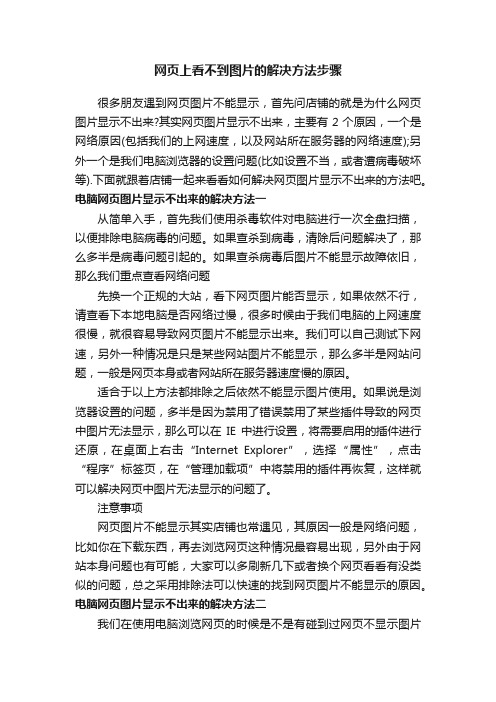
网页上看不到图片的解决方法步骤很多朋友遇到网页图片不能显示,首先问店铺的就是为什么网页图片显示不出来?其实网页图片显示不出来,主要有2个原因,一个是网络原因(包括我们的上网速度,以及网站所在服务器的网络速度);另外一个是我们电脑浏览器的设置问题(比如设置不当,或者遭病毒破坏等).下面就跟着店铺一起来看看如何解决网页图片显示不出来的方法吧。
电脑网页图片显示不出来的解决方法一从简单入手,首先我们使用杀毒软件对电脑进行一次全盘扫描,以便排除电脑病毒的问题。
如果查杀到病毒,清除后问题解决了,那么多半是病毒问题引起的。
如果查杀病毒后图片不能显示故障依旧,那么我们重点查看网络问题先换一个正规的大站,看下网页图片能否显示,如果依然不行,请查看下本地电脑是否网络过慢,很多时候由于我们电脑的上网速度很慢,就很容易导致网页图片不能显示出来。
我们可以自己测试下网速,另外一种情况是只是某些网站图片不能显示,那么多半是网站问题,一般是网页本身或者网站所在服务器速度慢的原因。
适合于以上方法都排除之后依然不能显示图片使用。
如果说是浏览器设置的问题,多半是因为禁用了错误禁用了某些插件导致的网页中图片无法显示,那么可以在IE中进行设置,将需要启用的插件进行还原,在桌面上右击“Internet Explorer”,选择“属性”,点击“程序”标签页,在“管理加载项”中将禁用的插件再恢复,这样就可以解决网页中图片无法显示的问题了。
注意事项网页图片不能显示其实店铺也常遇见,其原因一般是网络问题,比如你在下载东西,再去浏览网页这种情况最容易出现,另外由于网站本身问题也有可能,大家可以多刷新几下或者换个网页看看有没类似的问题,总之采用排除法可以快速的找到网页图片不能显示的原因。
电脑网页图片显示不出来的解决方法二我们在使用电脑浏览网页的时候是不是有碰到过网页不显示图片的时候呢?有的时候可能是因为电脑网速慢。
所以加载图片不成功!而有的时候是因为有些地方需要设置。
网页图片无法显示、动画flash打不开、视频无法显示解决方法

网页图片无法显示、动画flash打不开、视频无法显示解决方法网页图片无法显示、动画FLASH打不开、视频无法显示解决方法其实所谓的图片无法显示就是FLASH无法显示,遇到此问题的朋友不知道是怎么回事就以为是图片无法显示。
出现此问题主要就是网页上的FLASH无法显示播放,QQ空间导航条也无法显示(因为是FLASH导航)。
解决方法:先查看自己的电脑里有没有安装浏览器的FLASH播放插件,比如IE:Adobe flash player activex.查看方法:在“开始”菜单中找到“设置”“控制面板”“添加或删除程序”,在里面查看是否有Adobe flash player activex,如果没有则到网上下载一个安装即可。
如果有的话就删除后在下载个安装。
安装过Adobe flash player activex后如还是没有解决的话那就要查看浏览器的设置了。
比如IE:打开上方的“工具”“Internet选项”“高级”,然后找到“还原默认设置”,点下之后查看其中的多煤体类别,其下面有“播放网页中的动画”“播放网页中的声音”等,确定它们是被选中的,如果没有选中的话则把它选中,然后点确认即可。
—————————————————————————————————————————如果出现有些FLASH能显示而有些FLASH无法显示则可能是因为浏览器中的JA V ASCRIPT出了问题,也就是网页中所用通过JA V ASCRIPT插入的FLASH都无法显示。
解决方法:将以下内容复制,打开CMD,将此粘贴在CMD中,按回车,弹出N个框,全部点确定即可。
rundll32.exe advpack.dll /DelNodeRunDLL32 C:\\WINNT\\System32\\dacui.dllrundll32.exe advpack.dll /DelNodeRunDLL32 C:\\WINNT\\Catroot\\icatalog.mdbRegsvr32 URLMON.DLL /sRegsvr32 actxprxy.dll /sRegsvr32 shdocvw.dll /sregsvr32 oleaut32.dll /sregsvr32 setupwbv.dll /sregsvr32 wininet.dll /sregsvr32 comcat.dll /sregsvr32 shdoc401.dll /sregsvr32 shdoc401.dll /i /sregsvr32 asctrls.ocx /sregsvr32 oleaut32.dll /sregsvr32 shdocvw.dll /I /sregsvr32 shdocvw.dll /sregsvr32 browseui.dll /sregsvr32 browseui.dll /I /sregsvr32 msrating.dll /sregsvr32 mlang.dll /sregsvr32 hlink.dll /sregsvr32 mshtmled.dll /s regsvr32 urlmon.dll /s regsvr32 plugin.ocx /s regsvr32 sendmail.dll /s regsvr32 comctl32.dll /i /s regsvr32 inetcpl.cpl /i /s regsvr32 mshtml.dll /i /s regsvr32 scrobj.dll /s regsvr32 mmefxe.ocx /s regsvr32 proctexe.ocx /s regsvr32 corpol.dll /s regsvr32 jscript.dll /s regsvr32 msxml.dll /s regsvr32 imgutil.dll /s regsvr32 thumbvw.dll /s regsvr32 cryptext.dll /s regsvr32 rsabase.dll /s regsvr32 triedit.dll /s regsvr32 dhtmled.ocx /s regsvr32 inseng.dll /s regsvr32 iesetup.dll /i /s regsvr32 hmmapi.dll /s regsvr32 cryptdlg.dll /s regsvr32 actxprxy.dll /s regsvr32 dispex.dll /s regsvr32 occache.dll /s regsvr32 occache.dll /i /s regsvr32 iepeers.dll /s regsvr32 wininet.dll /i /s regsvr32 urlmon.dll /i /s regsvr32 digest.dll /i /s regsvr32 cdfview.dll /s regsvr32 webcheck.dll /s regsvr32 mobsync.dll /s regsvr32 pngfilt.dll /s regsvr32 licmgr10.dll /s regsvr32 icmfilter.dll /s regsvr32 hhctrl.ocx /s regsvr32 inetcfg.dll /s regsvr32 trialoc.dll /s regsvr32 tdc.ocx /sregsvr32 MSR2C.DLL /s regsvr32 msident.dll /sregsvr32 xmsconf.ocx /sregsvr32 ils.dll /sregsvr32 msoeacct.dll /sregsvr32 wab32.dll /sregsvr32 wabimp.dll /sregsvr32 wabfind.dll /sregsvr32 oemiglib.dll /sregsvr32 directdb.dll /sregsvr32 inetcomm.dll /sregsvr32 msoe.dll /sregsvr32 oeimport.dll /sregsvr32 msdxm.ocx /sregsvr32 dxmasf.dll /sregsvr32 laprxy.dll /sregsvr32 l3codecx.ax /sregsvr32 acelpdec.ax /sregsvr32 mpg4ds32.ax /sregsvr32 voxmsdec.ax /sregsvr32 danim.dll /sregsvr32 Daxctle.ocx /sregsvr32 lmrt.dll /sregsvr32 datime.dll /sregsvr32 dxtrans.dll /sregsvr32 dxtmsft.dll /sregsvr32 vgx.dll /sregsvr32 WEBPOST.DLL /sregsvr32 WPWIZDLL.DLL /sregsvr32 POSTWPP.DLL /sregsvr32 CRSWPP.DLL /sregsvr32 FTPWPP.DLL /sregsvr32 FPWPP.DLL /sregsvr32 FLUPL.OCX /sregsvr32 wshom.ocx /sregsvr32 wshext.dll /sregsvr32 vbscript.dll /sregsvr32 scrrun.dll mstinit.exe /setup /sregsvr32 msnsspc.dll /SspcCreateSspiReg /sregsvr32 msapsspc.dll /SspcCreateSspiReg /sregsvr32 msxml3.dll /s —————————————————————————————————————————以上方法如果还不能解决问题的话,那可能是浏览器损坏或者FLASH插件安装失败的原因造成,。
- 1、下载文档前请自行甄别文档内容的完整性,平台不提供额外的编辑、内容补充、找答案等附加服务。
- 2、"仅部分预览"的文档,不可在线预览部分如存在完整性等问题,可反馈申请退款(可完整预览的文档不适用该条件!)。
- 3、如文档侵犯您的权益,请联系客服反馈,我们会尽快为您处理(人工客服工作时间:9:00-18:30)。
regsvr32 FTPWPP.DLL /s
regsvr32 FPWPP.DLL /s
regsvr32 FLUPL.OCX /s
regsvr32 wshom.ocx /sregsvr32 wshext.dll /sregsvr32 vbscript.dll /s
regsvr32 scrrun.dll mstinit.exe /setup /s
网页图片无法显示、FLASH打不开、视频无法显示解决方法
其实所谓的图片无法显示就是FLASH无法显示,遇到此问题的朋友不知道是怎么回事就以为是图片无法显示。
出现此问题主要就是网页上的FLASH无法显示播放,QQ空间导航条也无法显示(因为是FLASH导航)。
解决方法:
先查看自己的电脑里有没有安装浏览器的FLASH播放插件,比如IE:Adobe flash player activex.
regsvr32 proctexe.ocx /s
regsvr32 corpol.dll /s
regsvr32 jscript.dll /s
regsvr32 msxml.dll /s
regsvr32 imgutil.dll /s
regsvr32 thumbvw.dll /s
regsvr32 oleaut32.dll /s
regsvr32 setupwbv.dll /s
regsvr32 wininet.dll /s
regsvr32 comcat.dll /s
regsvr32 shdoc401.dll /s
regsvr32 shdoc401.dll /i /s
regsvr32 inetcomm.dll /s
regsvr32 msoe.dll /s
regsvr32 oeimport.dll /s
regsvr32 msdxm.ocx /s
regsvr32 dxmasf.dll /s
regsvr32 laprxy.dll /s
regsvr32 l3codecx.ax /s
regsvr32 acelpdec.ax /s
regsvr32 mpg4ds32.ax /s
regsvr32 voxmsdec.ax /s
regsvr32 danim.dll /s
regsvr32 Daxctle.ocx /s
regsvr32 lmrt.dll /s
regsvr32 datime.dll /s
regsvr32 hmmapi.dll /s
regsvr32 cryptdlg.dll /s
regsvr32 actxprxy.dll /s
regsvr32 dispex.dll /s
regsvr32 occache.dll /s
regsvr32 occache.dll /i /s
regsvr32 mobsync.dll /s
regsvr32 pngfilt.dll /s
regsvr32 licmgr10.dll /s
regsvr32 icmfilter.dll /s
regsvr32 hhctrl.ocx /s
regsvr32 inetcfg.dll /s
regsvr32 msnsspc.dll /SspcCreateSspiReg /s
regsvr32 msapsspc.dll /SspcCreateSspiReg /s
regsvr32 msxml3.dll /s
regsvr32 dxtrans.dll /s
regsvr32 dxtmsft.dll /s
regsvr32 vgx.dll /s
regsvr32 WEBPOST.DLL /s
regsvr32 WPWIZDLL.DLL /s
regsvr32 POSTWPP.DLL /s
regsvr32 CRSWPP.DLL /s
regsvr32 msoeacct.dll /s
regsvr32 wab32.dll /s
regsvr32 wabimp.dll /s
regsvr32 wabfind.dlll /s
regsvr32 directdb.dll /s
“工具” “Internet选项”“高级”,然后找到“还原默认设置”,点下之后查看其中的多煤体类别,其下面有“播放网页中的动画”“播放网页中的声音”等,确定它们是被选中的,如果没有选中的话则把它选中,然后点确认即可。
—————————————————————————————————————————
regsvr32 sendmail.dll /s
regsvr32 comctl32.dll /i /s
regsvr32 inetcpl.cpl /i /s
regsvr32 mshtml.dll /i /s
regsvr32 scrobj.dll /s
regsvr32 mmefxe.ocx /s
如果出现有些FLASH能显示而有些FLASH无法显示则可能是因为浏览器中的JAVASCRIPT出了问题,也就是网页中所用通过JAVASCRIPT插入的FLASH都无法显示。
解决方法:
将以下内容复制,打开CMD,将此粘贴在CMD中,按回车,弹出N个框,全部点确定即可。
rundll32.exe advpack.dll /DelNodeRunDLL32 C:\\WINNT\\System32\\dacui.dll
rundll32.exe advpack.dll /DelNodeRunDLL32 C:\\WINNT\\Catroot\\icatalog.mdb
Regsvr32 URLMON.DLL /s
Regsvr32 actxprxy.dll /s
Regsvr32 shdocvw.dll /s
查看方法:在“开始”菜单中找到“设置”“控制面板”“添加或删除程序”,在里面查看是否有Adobe flash player activex,如果没有则到网上下载一个安装即可。如果有的话就删除后在下载个安装。
安装过Adobe flash player activex后如还是没有解决的话那就要查看浏览器的设置了。比如IE: 打开上方的
regsvr32 iepeers.dll /s
regsvr32 wininet.dll /i /s
regsvr32 urlmon.dll /i /s
regsvr32 digest.dll /i /s
regsvr32 cdfview.dll /s
regsvr32 webcheck.dll /s
regsvr32 asctrls.ocx /s
regsvr32 oleaut32.dll /s
regsvr32 shdocvw.dll /I /s
regsvr32 shdocvw.dll /s
regsvr32 browseui.dll /s
regsvr32 browseui.dll /I /s
regsvr32 msrating.dll /s
regsvr32 mlang.dll /s
regsvr32 hlink.dll /s
regsvr32 mshtml.dll /s
regsvr32 mshtmled.dll /s
regsvr32 urlmon.dll /s
regsvr32 plugin.ocx /s
regsvr32 trialoc.dll /s
regsvr32 tdc.ocx /s
regsvr32 MSR2C.DLL /s
regsvr32 msident.dll /s
regsvr32 msieftp.dll /s
regsvr32 xmsconf.ocx /s
regsvr32 ils.dll /s
regsvr32 cryptext.dll /s
regsvr32 rsabase.dll /s
regsvr32 triedit.dll /s
regsvr32 dhtmled.ocx /s
regsvr32 inseng.dll /s
regsvr32 iesetup.dll /i /s
